Mit der Newsletter-Funktion können Sie Nutzer:innen über Neuigkeiten rund um Ihre Beteiligungsplattform und/oder einzelne Themengebiete informieren.
Sie können verschiedene Newsletter pflegen und Nutzer:innen so die Möglichkeit geben, nur die Informationen zu erhalten, die für sie relevant sind, bspw. zu einem bestimmten Themengebiet. Das ist besonders interessant für Dialogzentralen, die als dauerhaftes Beteiligungsportal angelegt sind und Dialoge zu unterschiedlichen Themengebieten bündeln.
Den Newslettern zugeordnet erstellen Sie Newsletter-Ausgaben und verwalten die Abonnements der E-Mail-Empfänger:innen.
Die mit der Newsletter-Funktion versandten E-Mails sind visuell einfach gehalten, werden aber direkt durch die Dialogzentrale versendet. Der Vorteil ist eine nahtlose Integration mit der Nutzerverwaltung der Dialogzentrale. Die Dialogzentrale bietet jedoch nicht alle Möglichkeiten eines professionellen, externen Newsletter-Services.
¶ Newsletter-Funktionalität konfigurieren
Bevor Sie über Ihre Dialogzentrale Newsletter verschicken, sollten einige Grundeinstellungen für alle Newsletter angepasst werden. Die Einstellung erfolgt mit den nötigen Admin-Berechtigungen unter Konfiguration > Web-Dienste > Simplenews > Einstellungen und üblicherweise durch Zebralog bei der Erstkonfiguration Ihrer Plattform.
Entscheiden Sie sich erst später für Nutzung der Newsletterfunktion kann eine Prüfung der Einstellungen sinnvoll sein, kommen Sie gern auf den Kundensupport zu.
- Unter
Absender-Informationsollten am besten die gleichen Werte wie in den Grundeinstellungen der Webseite eingetragen werden. - In beiden Fällen gilt: Die Nutzung der gleichen Domain wie der Dialogzentrale verringert die Wahrscheinlichkeit, dass die E-Mails bei den Emofänger:innen im Spam landen.
- Die hier eingetragene E-Mailadresse wird beim Anlegen einer neuen Newsletter-Ausgabe verwendet, außerdem für Bestätigungsmails beim Abonnement durch anonyme Benutzer:innen.
¶ Newsletter verwalten
Auf der Dialogzentrale können Sie einen oder mehrere Newsletter anlegen und pflegen. Ob Sie es bei einem Newsletter belassen oder mehrere anlegen, ist eine redaktionelle Entscheidung. Nach der Ersteinrichtung gibt es immer einen Standard-Newsletter, den Sie für Ihre Zwecke anpassen können.
Kurz zu den Begrifflichkeiten:
- Ein
Newsletterkann von den Nutzer:innen abonniert werden. - Jeder Newsletter hat dann eine oder mehrere
Newsletter-Ausgaben, die an die Abonnent:innen verschickt werden.
Beispiele zur Verwendung:
- Sie bieten nur einen Newsletter an, über den Sie alle paar Wochen über Neuerungen zur Plattform informieren.
- Sie bieten mehrere Newsletter an, die sich einzelnen Themen widmen, z.B. Verkehrsplanung und Umwelt.
- Sie bieten einen Standard-Newsletter an für allgemeine Themen und dazu in einigen Themenräumen spezielle Newsletter.
Die Übersicht der Newsletter finden Sie im Backend unter Konfiguration > Web-Dienste > Simplenews. Die Newsletter-Verwaltung steht Nutzer:innen mit den Rollen Redakteur oder Portal-Administrator zur Verfügung.
- In der Newsletter-Übersicht sollten Sie in einer frischen Dialogzentrale-Installation den
Default newslettersehen. Diesen können Sie bearbeiten und z.B. umbenennen. - Über
+ Newsletter hinzufügenkönnen Sie außerdem weitere Newsletter erstellen.
¶ Newsletter anlegen oder bearbeiten
- Zuerst vergeben Sie
NameundBeschreibung. Der Newsletter-Name wird dort angezeigt, wo das Abonnieren der Newsletter möglich ist.
Bitte beachten Sie, dass der Name des Newsletters später beim E-Mailversand Teil des Betreffs ist. Der Betreff setzt sich im Standard aus 1) dem Namen des Newsletters und 2) dem Titel der Newsletter-Ausgabe zusammen. Der Name sollte Lesenden also eine thematische Zuordnung erlauben und gleichzeitig nicht zu lang sein.
- Die weiteren Einstellungen des Newsletters werden im folgenden beschrieben. Wir empfehlen mit den Einstellungen umsichtig umzugehen und sich bei Fragen beim Kundensupport zu melden.
- Schreiben Sie eine neue Newsletter-Ausgabe, wird diese immer einem Newsletter zugeordnet. Der Newsletter bestimmt dabei den Kreis der E-Mail-Empfänger:innen.
Wenn Sie im Frontend der Seite einen Block platziert haben, über den man die Newsletter abonnieren kann, müssen Sie nach dem Anlegen eines neuen Newsletters diesen in der Konfiguration des Blocks nachträglich auswählen. Andernfalls steht der neue Newsletter dort nicht zum Abonnement zur Auswahl.
¶ Abonnement-Einstellungen
Hier können zwei Einstellungen zum Abonnement getroffen werden.
-
(1) Neues Abonnement: Hier stellen Sie ein, ob der Newsletter bei der Registrierung neuer Nutzer:innen angezeigt wird oder nicht. Es gibt vier Optionen:
- Wenn nichts gewählt wird: Der Newsletter wird auf der Registrierungsseite nicht zum Abonnement angeboten. Im Nutzerprofil werden trotzdem immer alle Newsletter aufgelistet.
- Standardmäßig an: Der Newsletter wird auf der Registrierungsseite gelistet und ist standardmäßig ausgewählt. Beim Registrieren kann sich der Nutzer jedoch auch dagegen entscheiden und das Häkchen entfernen.
- Standardmäßig aus: Der Newsletter wird auf der Registrierungsseite gelistet, aber ist nicht vorausgewählt. Wie bei der vorherigen Option kann sich der registrierende Nutzer trotzdem entscheiden, den Newsletter zu abonnieren.
- Stumm: Der Newsletter wird nicht auf der Registrierungsseite aufgeführt, neue Nutzer:innen erhalten ihn jedoch trotzdem. Dies ist eine Standard-Funktionalität von Drupal, ist mit deutschem Recht jedoch in aller Regel nicht vereinbar!
-
(2) Zugriff: Hier legen Sie fest, ob Nutzer:innen selber Newsletter abonnieren oder abbestellen dürfen oder nicht. Hier sollte in der Regel
Standardausgewählt bleiben.
¶ E-Mail-Einstellungen
In diesem Bereich können einige Einstellungen zum Format der E-Mail getroffen werden.
- E-Mail-Format: Wählen Sie aus, ob die E-Mail als einfacher Text oder als HTML-Mail verschickt werden soll.
- Für einfache Textmails können Sie zudem wählen, wie mit Links im Mailtext verfahren wird. Die Dialogzentrale kann lange URLs im Text abkürzen und mit einer Fußnote versehen. Die komplette URL steht dann am Ende des Textes. Das kann die Lesbarkeit erhöhen, die abgekürzten URLs sorgen aber ggf. für Verwirrung beim Empfänger.
- Die E-Mail-Priorität sollten Sie in der Regel nicht ändern. E-Mails können damit als "Wichtig" markiert werden. Für einen Newsletter ist das normalerweise aber nicht angebracht.
¶ Absender-Einstellungen
- Hier tragen Sie ein, was bei den Empfängern des Newsletters als Absender-Name sowie als Absender-Mailadresse stehen soll.
- Beachten Sie bitte auch die Hinweise dazu, welche E-Mail-Adresse verwendet werden kann. Bei einer unpassenden Mailkonfiguration kann es dazu führen, dass Sie einen Newsletter verschicken, aber nicht alle Empfänger diesen auch erhalten. Ohne weitergehende Tracking-Maßnahmen lässt sich insbesondere auch nicht sagen, wie viele Empfänger den Newsletter tatsächlich erhalten haben. Wenn Sie hierbei unsicher sind, sprechen Sie gerne den Kundensupport an.
¶ Newsletter-Betreff
Hier legen Sie fest, welchen Betreff die verschickten Newsletter-Mails haben.
- Der Standardwert für diese Einstellung ist
[[simplenews-newsletter:name]] [node:title]. Bei den Angaben in eckigen Klammern handelt es sich um sogenannte Token. Sie stehen als Platzhalter für Informationen, die beim Versand dort eingetragen werden. - Die Standard-Einstellung würde einen Betreff erzeugen wie
[Musterstadt Newsletter] Neuigkeiten zur Bürgerbeteiligung in Musterstadt. In eckigen Klammern wird dabei der Name des Newsletters eingetragen, den Sie weiter oben eingegeben haben. Danach folgt der Name der jeweiligen Newsletter-Ausgabe. - Jeder Text außerhalb der eckigen Klammern wird so 1:1 im Mailbetreff ausgegeben.
- In der Regel brauchen Sie dieses Muster nicht anzupassen.
- Unter dem Feld gibt es einen Link
Verfügbare Token durchsuchen. Dieser öffnet ein kleines Fenster mit Informationen zu allen Token, die das System unterstützt. Im Kontext eines Newsletter-Betreffs lassen sich jedoch andere als die oben genannten Token nicht sinnvoll verwenden.
¶ Newsletter-Ausgabe erstellen und versenden
Um die Abonnent:innen Ihrer Newsletter über Neuigkeiten zu informieren, erstellen und versenden Sie eine Newsletter-Ausgabe, die dem entsprechenden Newsletter zugeordnet ist. Dies ist möglich mit den Rollen Redakteur und Portal-Administrator.
Es handelt sich um visuell einfach gehaltene E-Mails, die jedoch nahtlos mit der Nutzerverwaltung der Dialogzentrale verknüpft sind und direkt durch die Dialogzentrale versendet werden. Achtung: Der Inhaltstyp Newsletter-Ausgabe kann nicht mit dem Layout-Builder bearbeitet werden.
-
Im Backend finden Sie unter
Inhalt -> Newsletter-Ausgabeneine Liste aller bisherigen Newsletter-Ausgaben. Die Liste kann nach Newsletter gefiltert werden. -
Über
+ Newsletter-Ausgabe hinzufügenöffnet sich das Formular zum Erstellen einer neuen Newsletter-Ausgabe. -
Sie verfassen
TitelundTextundSpeichern. Pflegen Sie mehrere Newsletter, wählen Sie vor dem Speichern noch, für welchen Verteiler die Newsletter-Ausgabe gedacht ist. Es muss genau ein Newsletter gewählt werden, eine Mehrfachaushal ist nicht vorgesehen. -
Die Newsletter-Ausgabe wird Ihnen nach dem Speichern im Reiter
Ansichtals Vorschau angezeigt, überBearbeitenkönnen Sie sie weiter bearbeiten. Für die Textformatierung stehen die Standards zur Verfügung, auch Bilder können eingefügt werden.
Bilder werden nicht als Teil der E-Mail mitgeschickt, sondern beim Öffnen der E-Mail nachgeladen. Vorsicht, Bilder werden als Vollbild eingebettet, d.h. in der Größe, in der das Bild in die Mediathek hochgeladen wurde. Auf mobilen Geräten wird eine kleinere Version geladen, aber auf großen Bildschirmen wird das Bild ggf. in hoher Auflösug geladen. Damit die Ladezeit des Newsletters nicht zu groß ist, sollten Sie Bilder ggf. vor dem Hochladen in die Mediathek der Dialogzentrale kleiner abspeichern.
-
Um die Ausgabe zu versenden, klicken Sie im Seitenmenü auf die Option
Newsletter. Im ersten BereichTestkönnen Sie eine Test-E-Mail an ausgewählte E-Mail-Adressen verschicken. Wir empfehlen das ausdrücklich, da man manche Fehler doch erst im Kontext eines E-Mail-Programms sieht. Zudem testen Sie damit auch auf technischer Ebene den Mailversand. -
Sobald die Newsletter-Ausgabe finalisiert und für den Versand an die Abonnent:innen bereit ist, können Sie im zweiten Bereich
Sendenmit einem Klick aufJetzt Sendenden Versand an den ausgewählten Newsletter-Verteiler starten. Falls die Newsletter-Ausgabe noch nicht veröffentlicht ist, ist der Button mitSenden bei Veröffentlichungbeschriftet. Der Versand startet in dem Fall erst, wenn Sie die Newsletter-Ausgabe auch veröffentlichen.
Bitte beachten Sie, dass der Titel der Newsletter-Ausgabe später beim E-Mailversand Teil des Betreffs ist. Der Betreff setzt sich im Standard aus 1) dem Namen des Newsletters und 2) dem Titel der Newsletter-Ausgabe zusammen. Der Titel sollte Lesenden also eine thematische Zuordnung erlauben und gleichzeitig nicht zu lang sein.
In der Liste Ihrer Newsletter-Ausgaben können Sie in der Spalte Versandstatus den Status Ihres Newsletter-Versands nachverfolgen. Die Angabe in der Spalte ist wie folgt aufgebaut: [Anzahl verschickter Newsletter]/[Anzahl Abonnenten]. Ein Wert wie 25/37 bedeutet also, dass bei 37 aktiven Abonnements dieses Newsletters die Ausgabe bereits an 25 Abonnenten verschickt wurde. Ein kleines Stoppuhr-Symbol zeigt an, dass der Versand der Newsletter-Ausgabe im Hintergrund läuft.
Die Newsletter-E-Mails werden durch einen regelmäßig ausgeführten Cron-Prozess verschickt, und zwar nicht alle auf einmal. Wenn alle Newsletter-Mails in einem Rutsch abgeschickt würden, könnte dies zum einen diesen Prozess stark verlangsamen und nachfolgende Aufgaben verzögern. Zum anderen sehen es Mailserver nicht gerne, wenn man hunderte oder tausende E-Mails auf einen Schlag abliefert. Damit läuft man Gefahr, dass die Spam-Erkennung des Mailservers anspringt und die Newsletter-Mails schlimmstenfalls gar nicht bei den Empfängern ankommen. Deswegen gibt es in den globalen Newsletter-Einstellungen eine Einstellung, wie viele E-Mails pro Cronlauf verschickt werden sollen. Der Wert liegt gewöhnlich bei 20 bis 50 (bei drei Cronläufen pro Stunde). Falls Sie sehr viele Abonnenten haben, sprechen Sie gerne den Kundensupport an, um den Wert heraufsetzen zu lassen.
¶ Sichtbarkeit von Newsletter-Ausgaben
Eine Newsletter-Ausgabe ist ein normaler Seiteninhalt, wie eine statische Seite oder eine Veranstaltung. Als solche hat jede Ausgabe auch eine öffentlich erreichbare URL der Form /node/123. Diese Seite ist in der Liste der Newsletter-Ausgaben in der ersten Spalte Ausgabe verlinkt. Voraussetzung für die öffentliche Erreichbarkeit ist, wie bei anderen Inhaltsarten auch, dass die Newsletter-Ausgabe den Status Veröffentlicht hat.
Die öffentliche Adresse der Newsletter-Ausgabe können Sie theoretisch im Newsletter-Text als Web-Ausgabe des Newsletters verlinken, z.B. falls der Empfänger mit der HTML-Mail nicht klarkommt. Sie können darüber auf der Webseite auch ein Archiv der bisherigen Newsletter-Ausgaben erstellen.
Auch wenn Sie die Newsletter-Ausgabe nicht aktiv auf Ihrer Dialogzentrale verlinken, wird sie denoch über die Suche gefunden und ist ggf. auch bei Suchmaschinen indexiert. Insofern sollten Sie über die Newsletter-Funktion der Dialogzentrale keine nicht für die Öffentlichkeit gedachten Inhalte verschicken. Zudem sollte Ihnen bewusst sein, dass auch nicht versendete Newsletter-Ausgaben öffentlich sind, wenn sie den Status
Veröffentlichthaben.
¶ Abonnent:innen verwalten
In diesem Absatz lesen Sie, wie Sie als Redakteur:in und Administrator:in die Abonnent:innen Ihrer Newsletter verwalten. Wie Seitenbesucher:innen sich für einen Newsletter an- und abmelden können, lesen Sie unter An- und Abmeldung für Nutzer:innen.
- Im Backend verwalten Sie unter
Benutzer -> Abonnentendie Abonnent:innen Ihrer Newsletter. Mit der RolleRedakteurkommen Sie zu der Seite überKonfiguration > Web-Dienste > Simplenewsund dort über den LinkNewsletter-Abonnementsim ersten Absatz.
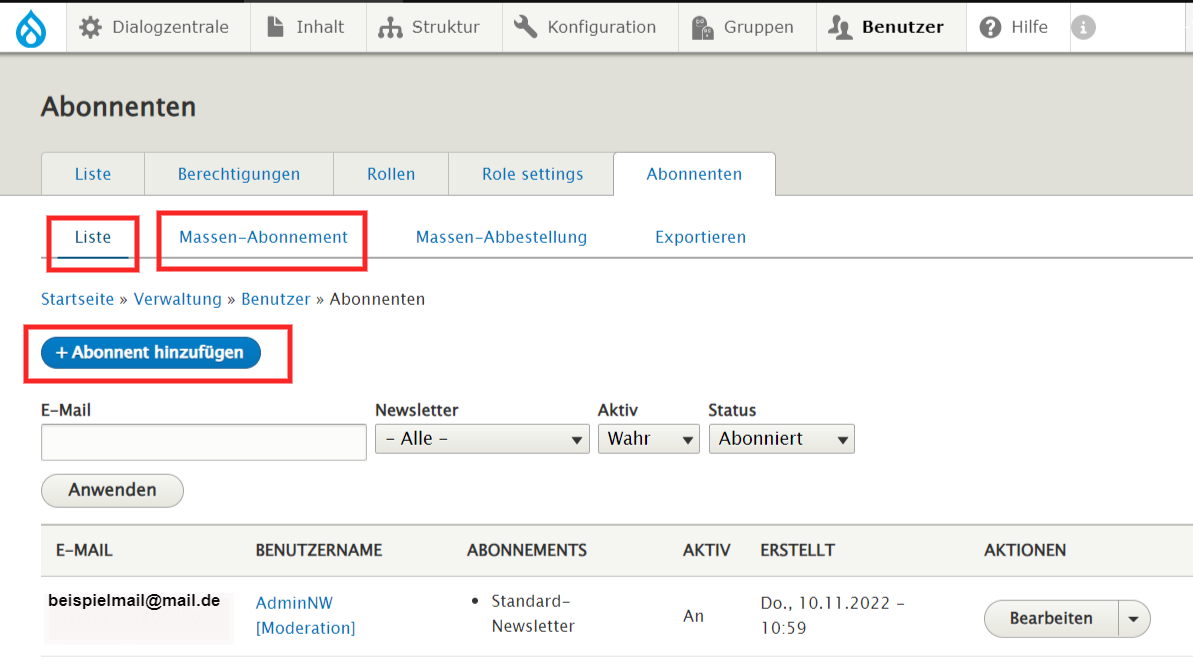
-
Der Reiter
Listezeigt eine Liste aller Abonnent:innen. Pflegen Sie mehrere Newsletter-Verteiler, sehen Sie in der SpalteAbonnementsfür welche Newsletter diese angemeldet sind. Die Liste kann u.a. nachE-Mail-Adresse,NewsletterundStatusgefiltert werden. MitAnwendenbestätigen, und die Liste wird nach Ihren Kriterien gefiltert. Der Filter nachStatusunterscheidet zwischenAbonniert,Ausgetragen(bei ehemaligen Abonnent:innen) undUnbestätigt(bisher unbestätigte Abonnements wegen Double OptIn). -
In der
Listekönnen in der SpalteAktionenAbonnements überBearbeitenbearbeitet werden. Als zweite Option stehtLöschenzur Verfügung, zu finden im Drop-Down-Menü durch einen Klick auf den Pfeil nebenBearbeiten. Diese Aktion löscht das Newsletter-Abonnement, nicht den Nutzer:innen-Account. -
Über
+ Abonnent hinzufügenlassen sich einzeln neue Abonnent:innen hinzufügen. Im sich öffnenden Formular, wird die E-Mail-Adresse der:des Abonnent:in eingefügt und der Newsletter ausgewählt. Die Einstellungen bevorzugte Sprache und Status sollten nicht verändert werden. -
Im Reiter
Massen-AbonnementundMassen-Abbestellunglassen sich gleichzeitig mehrere neue Abonnent:innen hinzufügen oder entfernen. Es können durch Kommata getrennt mehrere E-Mail-Adressen eingegeben werden, für die ein Abonnement hinzugefügt oder entfernt werden soll. Darunter kann der entsprechende Newsletter gewählt werden. Der BereichVon Gästen bevorzugte Sprachesollte nicht geändert werden. Mit einem Klick auf den ButtonAbonnierenbzw.Abbestellenwerden die aufgelisteten Abonnements hinzugefügt oder entfernt.
Hinweis zum Datenschutz: Das Massen-Abonnement fügt die eingetragenen Mail-Adressen direkt als aktive Abonnements ein, ohne eine weitere Bestätigung der Nutzer:innen anzufordern. Es findet auf diesem Weg also kein Double-Opt-in-Verfahren statt. Sie sollten diese Funktion nur nutzen, wenn Sie die Zustimmung der Nutzer:innen auf anderem Wege eingeholt haben, z.B. durch ein Papier-Formular während einer Veranstaltung oder über ein anderes Newsletter-Tool. Und auch dann sollten Sie überlegen, ob es sein kann, dass jemand einfach eine fremde Adresse angegeben hat, an welche Sie dann ohne die Zustimmung des Empfängers einen Newsletter schicken.
- Unter
Exportierenist es möglich, sich alle Mail-Adressen ausgeben zu lassen. Der Export lässt sich nach verschiedenen Kriterein einschränken, als Ergebnis werden die Mail-Adressen in einem Textfeld ausgegeben. Damit ist es z.B. möglich, einen Newsletter auch ausnahmsweise in einem externen Tool zu verschicken.
¶ An- und Abmeldung für Nutzer:innen
Im diesem Absatz lesen Sie, wie Seitenbesucher:innen sich für einen Newsletter an- und abmelden können. Unter Abonnent:innen verwalten erfahren Sie, wie Sie als Redakteur:in und Administrator:in die Abonnent:innen Ihrer Newsletter verwalten.
Das Abonnieren eines Newsletters ist an verschiedenen Stellen innerhalb der Dialogzentrale möglich.
¶ Abonnieren beim Registrieren
Besucher:innen haben im Rahmen der Erstellung eines Nutzerkontos die Möglichkeit, einen oder mehrere Newsletter zu abonnieren. Diese werden unterhalb der Eingabefelder für die Profil-Informationen aufgelistet.
Ob ein Newsletter dort aufgeführt wird und ob er standardmäßig ausgewählt ist oder nicht, wird am Newsletter konfiguriert. Siehe dazu den Abschnitt Abonnement-Einstellungen.
Beim Abonnieren eines Newsletters über die Registrierung kommt das sogenannte "Double-Opt-In Verfahren" zur Anwendung. Registriert sich ein Nutzer für ein Newsletter-Abonnement, erhält er eine E-Mail mit einem Bestätigungslink. Erst durch den Klick auf den Link wird das Abonnement endgültig aktiviert, da erst dann klar ist, dass der Nutzer die Kontrolle über diese E-Mail-Adresse hat.
Dabei gibt es zwei Varianten, abhängig von den Einstellungen zur Registrierung auf der Plattform:
- Wenn die Anmeldung durch einen Administrator bestätigt werden muss, dann wird das Abonnement erst aktiv, wenn der Nutzer das Abo bestätigt hat UND wenn der Administrator das Nutzerkonto aktiviert hat.
- Wenn keine Freigabe durch einen Administrator nötig ist (der Normalfall), dann wird das Abonnement direkt nach der Bestätigung durch den Nutzer aktiv, unabhängig davon ob der Nutzer sich in sein neues Konto einloggt oder nicht.
¶ Abonnieren im Nutzerprofil
Registrierte Nutzer:innen haben in ihrem Nutzerprofil immer die Möglichkeit, Newsletter zu abonnieren oder abzubestellen. Vom Nutzerprofil aus erreicht man die Unterseite Newsletter, auf der die Abonnements verwaltet werden können.
Unabhängig von den Abonnement-Einstellungen werden hier immer alle Newsletter aufgelistet, damit sichergestellt ist, dass Nutzer:innen sich abmelden können.
Wenn über das Nutzerprofil ein Newsletter abonniert wird, ist dieses Abonnement sofort aktiv, ohne ein Double-Opt-In-Verfahren. Der Nutzer hat ja bereits beim Registrieren bestätigt, dass er die Kontrolle über die angegebene E-Mail-Adresse hat, so dass eine erneute Prüfung nicht nötig ist.
¶ Abonnieren über den Newsletter-Block
Sie können die Anmeldung für Newsletter auch auf einer Seite im Frontend platzieren. Bearbeiten Sie dafür das Layout einer passenden statischen Seite bzw. eines Themenraumes und platzieren Sie den Block Newsletter-Abonnement auf der Seite.
In der Konfiguration des Blocks können Sie auswählen, welche Newsletter angeboten werden sollen und ob diese vorausgewählt sind oder nicht. Auf diese Weise können Sie beispielsweise in einem Themenraum auch nur das Abonnieren eines speziell zum Thema passenden Newsletters anbieten.
Wenn Sie später einen neuen Newsletter hinzufügen, müssen Sie ihn ggf. in der Konfiguration dieses Blocks nachträglich anhaken, damit er zum Abonnement zur Auswahl steht.
Das Verhalten des Blocks unterscheidet sich, je nachdem ob ein Gast oder ein registrierter Nutzer die Seite aufruft:
- Als Gast sieht man über der Liste der Newsletter ein Eingabefeld für eine E-Mail-Adresse. Nach dem Abschicken der Abonnement-Anfrage erhält der Besucher eine E-Mail, in der ein Link zum Bestätigen des Abonnements angeklickt werden muss (Double-Opt-In-Verfahren).
- Als registrierter Nutzer ist die Eingabe einer E-Mailadresse nicht nötig und auch nicht möglich. Es wird immer die im Nutzerkonto hinterlegte E-Mail-Adresse für das Abonnement benutzt. Zusätzlich sieht man hier nur Newsletter, die nicht bereits abonniert wurden. Wenn der Nutzer alle angebotenen Newsletter bereits abonniert hat, zeigt der Block die Meldung
Sie haben bereits ein Abonnementan. Ein Double-Opt-In ist beim Abonnieren als eingeloggter Nutzer nicht nötig, analog zum Abonnieren der Newsletter über das Nutzerprofil.